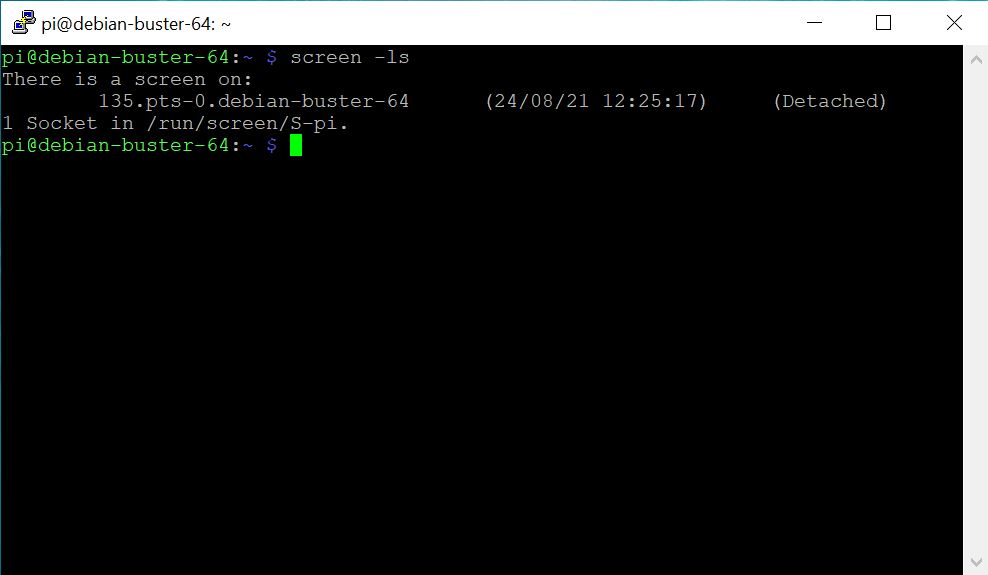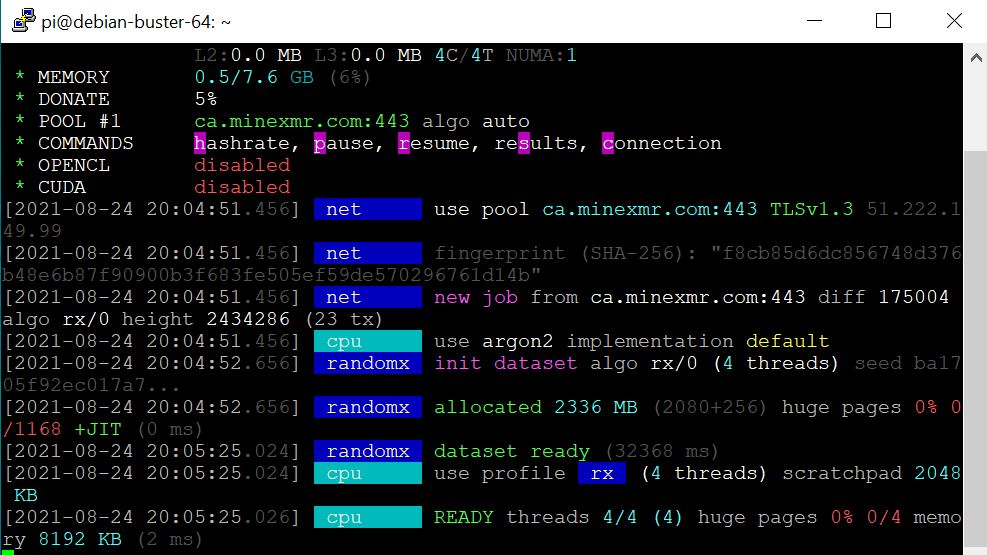El día de ayer publicamos un tutorial sobre como minar criptomonedas, específicamente Monero (XRM) en dispositivos Android, ya sean estos smartphones o tablets. Hoy día partiendo de la base de que ya tenemos nuestra billetera electrónica de Monero, veremos como compilar XMRig en el Raspberry Pi.
Recordemos que nuestra única alternativa de minado en Raspberry Pi es Monero, ya que el dispositivo no posee el hardware necesario para el minado de otras criptomonedas más populares como Bitcoin o Ethereum.
Lo primero que debemos hacer es tener un Raspberry Pi corriendo la version Lite de sus sitema operativo, ya que no necesitamos el entorno gráfico. Para ello podemos seguir la documentación oficial.
Una vez que el Raspberry Pi Lite está instalado y tenemos acceso por consola al mismo (directamente o por SSH), debemos proceder a actualizar nuestro sistema operativo con los siguientes comandos:
sudo apt update && sudo apt full-upgrade
Una vez que tenemos actualizado nuestro Raspberry Pi debemos reiniciarlo para estar seguros que todos los cambios se han aplicado, para ello usaremos el siguiente comando:
sudo shutdown -r now
Necesitamos instalar el soporte para 64 bits, para ello debemos ejecutar el siguiente comando:
sudo apt-get install -y raspbian-nspawn-64
Es posible que luego de este paso sea necesario reiniciar el Raspberry Pi, así que para estar seguros otra vez volveremos a reiniciar nuestra placa con el siguiene comando:
sudo shutdown -r now
Con el soporte para 64 bits instalado, ya podemos iniciar la instalación del minero XMRig. Para ello debemos entrar primero al modo de 64 bits usando este comando:
ds64-shell
Dentro del entorno de 64 bits, procedemos instalar las librerías y herramientas necesarias para compilar nuestro minero:
sudo apt-get install git build-essential cmake libuv1-dev libssl-dev libhwloc-dev screen
Ahora, clonaremos el código fuente desde el repositoriode Github con el siguiente comando:
git clone https://github.com/xmrig/xmrig.git
Al igual que como hicimos en el caso de Termux, debemos crear un directorio «build» que contendrá el binario y los archivos de configuración, para ello ejecutaremos los siguientes comandos:
mkdir xmrig/build && cd xmrig/build
Ahora dentro del directorio build, debemos iniciar la compilación con los siguientes comandos:
cmake .. && make
Terminada la compilación debemos copiar/pegar el contenido del archivo config.json, en nuestro caso será la siguiente configuración:
{
"autosave": true,
"donate-level": 5,
"cpu": true,
"opencl": false,
"cuda": false,
"pools": [
{
"url": "ca.minexmr.com:443",
"user": "45bEkg8txzAUfrtufbvyqoKPHad2LWVPDGD7owixZ2QVFk4uM3nGEuXZqJaNkiWZwCJE2Z6ZUfPvEgW8a24q9y1j9cM7ys8",
"rig-id": "RPi4-8G",
"keepalive": true,
"tls": true
}
]
}
Recuerde reemplazar el parámetro «user» con su número de monedero electrónico de Monero. Y el «rig-id» que es el nombre del worker, puede dejarlo como está o cambiarlo a su conveniencia ya es sierve para identificar el aporte del worker a su billetera.
Una vez hecho todo lo anterior ya podemos correr el minero, pero ya que la conexión ssh puede interrumpirse y no queremos que el minero se detenga por eso, usaremos el gestionador de sesiones screen.
Sólo necesitamos ejecutar este comando:
screen
Y en la pantalla que se nos presenta debemos presionar la barra de espacio.
Una vez dentro de screen, ya podemos iniciar el minero con el comando usual:
./xmrig
Y nuestro minero comenzará a ejecutar.
Para poder desengancharnos de la sesión y dejar correindo XMRig en segundo plano, sólo debemos presional esta combinación de teclas:
Control + a d
Es decir presional simultáneamente las reclas Control y la letra «a», luego presional la letra «d».
Pare regresar a la sesión debemos identificar nuestra sesión, para ello usaremos el domando siguiente:
screen -ls
Una vez identificada nuestra sesión, por ejemplo en este caso la sesión es 135.pts-0.debian-buster-64:
Ejecutamos el comando siguiente:
screen -r 135.pts-0.debian-buster-64
Si nuestro minero xmrig está corriendo exitosamente debemos ver algo como esto:
Espero que este pequeño tutorial les haya servido para comenzar a minar con la Raspberry Pi.